分门别类解决Excel求和出错问题
平淡
原因1:文本格式所导致
在进行一些数字的求和时,由于数据格式为文本格式,这样会导致SUM函数无法正确求和。如公司的ER P系统导出的数据都是文本格式(在单元格的左上角会有绿色三角形标记),这样求和就会出错(图1)。
解决的方法是使用VALUE函数转换为数字格式。如上述的例子,定位到D2单元格并输入公式“=VA LUE(C2)”,下拉填充到D10单元格,這样在D11单元格中输入“=SUM(D2:D10)”求和就不会出错了(图2)。
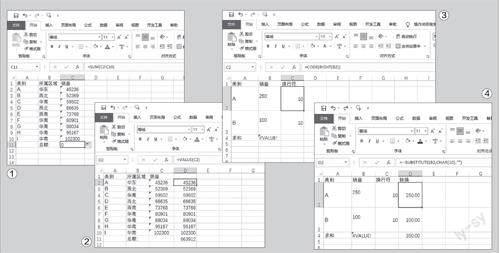
原因2:数据包含特殊格式
在Excel中,数字格式中不能包含除数字之外的其他格式。如在网上复制的数据,在数据中间或者开头、结尾包含空格,空格的存在会导致求和错误。此时可以选中数据中的任意空格并复制,接着按下“Ctrl+H”打开“查找和替换”对话框,然后在“查找内容”处输入粘贴的空格,“替换为”设置为空,点击“全部替换”,之后就可以正常求和了。
如果数据单元格中包含的是不可见的换行符,那么就需要先找出换行符号,然后再使用SUBSTITUTE函数替换,最后再求和即可。比如下面的数据就包含换行符,先定位到C2单元格,输入公式“=CODE(RIGHT(B2))”并下拉填充,可以在C列中看到换行符号(图3)。
公式解释:
先使用RIGHT函数对B2单元格中的数据从右往左提取换行符号的代码,这里代码10表示B2单元格包含“CHAR(10)”换行符,然后再将其返回作为CODE函数文本字符串中第一个字符的数字代码。
继续定位到D2单元格,输入公式“=--SUBSTITUTE(B2,CHAR(10)," " )”并下拉,将换行符替换为空字符,这样在D列中就会显示真正的数字了。最后在D4单元格中输入“=SUM(D2:D3)”即可正确求和(图4)。
公式解释:
这里将B2单元格作为将SUBSTITUTE函数的“原字符串”参数,将CHAR(10)作为被替换的字符,进行替换的字符是“""”,最后再使用“--”将文本转换为数值数据。这样公式下拉后可以将原来的换行符替换掉,并且实现数据的正确求和了。
原因3:数据中包含单位符号
一些新手在Excel中输入数据时总是喜欢添加单位符号,单位符号的存在也容易导致求和失败。此时可以使用SUMPRODUCT嵌套SUBSTITUTE函数进行正确的求和。比如在下图中需要统计总的吨数。定位到B10单元格并输入公式“=SUMPRODUCT(--SUBSTITUTE(B2:B9,"吨",""))&"(吨)"”求和即可(图5)。
公式解释:
先使用SUBSTITUTE函数将中文单位替换为空,然后再将其作为SUMPRODUCT函数的求和区域,最后使用“&”符号和单位“(吨)”连接显示。
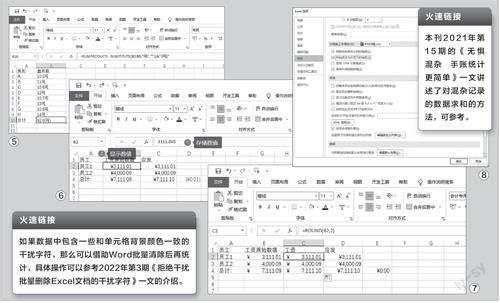
原因4:小数点误差导致求和出错
Excel计算数据时,它是根据单元格的存储值来计算的,而不是根据显示值来计算的。但在日常输入数据时,如公司的工资数值保留了三位小数,这样导致存储数值和显示值(使用货币格式时默认四舍五入显示)不同。比如员工1的原始工资数值是3111.005,输入后显示为3111.01(四舍五入显示),但是在实际求和统计时参与计算的数值仍为3111.005,最终导致统计数据和应发工资数据出现差异(图6)。
虽然上述统计的差异数据不大,但是如果统计人数较多,如10000人,那么最终数据误差会变为100。要避免类似情况的出现,可以使用ROUND函数进行四舍五入,在原始数据B列后插入一个新列,接着定位到C2单元格,输入公式“=ROUND(B2,2)”并下拉,然后以这个数值作为实际发放的工资数据再统计即可(图7)。
如果需要让Excel按照显示数值求和统计,也可以点击“文件→选项”,在打开的窗口中切换到“高级”,在右侧的窗格中切换到“计算此工作簿时”,勾选其下的“将精度设置为所显示的精度”,点击“确定”(图8)。这样在Excel进行数据统计时就按照单元格显示的数值统计,我们只要将数据格式设置为保留2位小数即可。

